3.4. Die Acronis Cyber Appliance konfigurieren¶
Führen Sie folgende Schritte durch, um die Acronis Cyber Appliance zu konfigurieren:
- Schalten Sie den Strom ein: (a) drücken Sie den Hauptschalter für fünf Sekunden, (b) drücken Sie die Power-Tasten der einzelnen Knoten.
- Verbinden Sie den Computer des Administrators (von dem aus Sie die Acronis Cyber Appliance konfigurieren wollen) mit dem Netzwerk. Weisen Sie diesem eine statische IP-Adresse aus dem gleichen Subnetz zu, in dem sich die Knoten befinden (z.B. 10.20.20.100). Wie schon erwähnt, haben die Knoten vorkonfigurierte IP-Adressen: 10.20.20.11 bis 10.20.20.15.
- Rufen Sie von diesem Computer aus die IP-Adresse des vorgegebenen primären Knotens (10.20.20.11) über einen Webbrowser auf. Die korrekte Funktionsweise des Konfigurationsassistenten wurde mit den neuesten Webbrowser-Versionen von Firefox, Chrome und und Safari getestet.
In dem Assistenten können Sie einen neuen Cluster erstellen oder die Appliance mit einem Cluster verbinden, der bereits mit Acronis Cyber Infrastructure erstellt wurde.
3.4.1. Einen neuen Cluster erstellen¶
Klicken Sie, sobald der Konfigurationsassistent angezeigt wird, auf Konfigurieren. Trennen Sie die Appliance nicht, bevor die Konfiguration beendet ist.
Lesen und akzeptieren Sie die Lizenzvereinbarung. Klicken Sie anschließend auf Weiter.
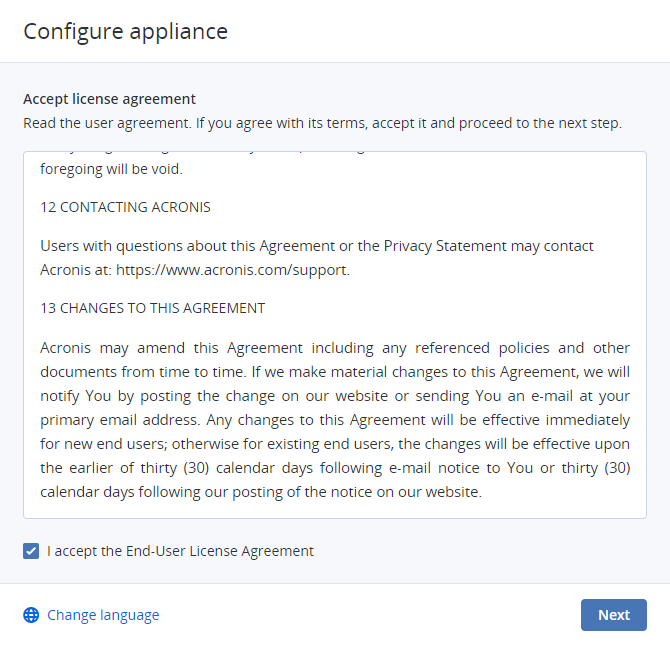
Wählen Sie im nächsten Schritt den Befehl Einen neuen Cluster erstellen.

Geben Sie bei Netzwerkparameter konfigurieren Folgendes ein:
- Ein Gateway. Fragen Sie Ihren Netzwerkadministrator nach der richtigen Gateway-Adresse.
- Eine Netzwerkmaske. Fragen Sie Ihren Netzwerkadministrator nach der richtigen Netzwerk-/Subnetzmaske.
- Mindestens ein lokaler DNS-Server.
- Eine virtuelle IP-Adresse, über die Sie auf das Admin-Panel zugreifen werden. Weitere Informationen über dessen Hochverfügbarkeit (HV) finden Sie in diesem Abschnitt: Enabling Management Node High Availability.
- Einen neuen Host-Namen für alle Knoten (oder übernehmen Sie die vorgegebenen Namen). Jeder Knoten muss einen eindeutigen Namen haben. Anderenfalls wird die Installation gestoppt. Sie können die Knoten umbenennen, um sie an die Namensrichtlinien Ihres Unternehmens anzupassen.
- Neue statische IP-Adressen für die auf allen Knoten verbundenen Netzwerkschnittstellen. Wenn Sie die Felder leer lassen, werden die Standardadressen von 10.20.20.11 bis 10.20.20.15 verwendet.
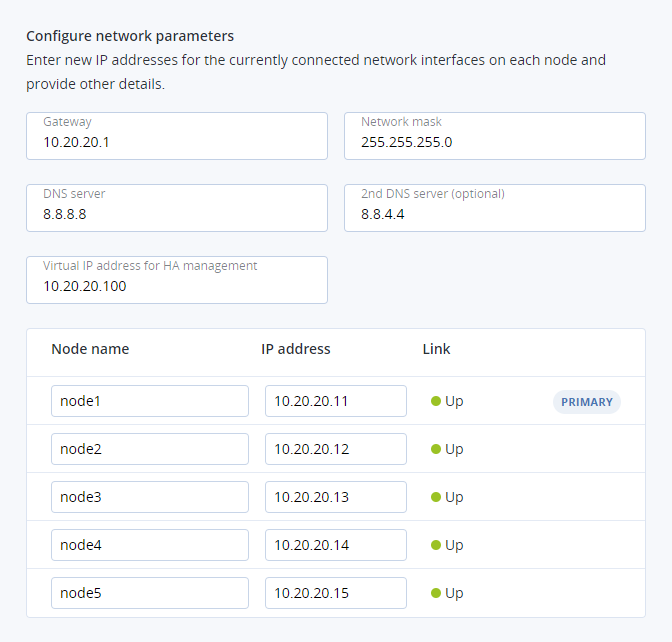
Wenn ein oder mehrere Knoten vom primären Knoten aus nicht erreichbar sind, werden diese als offline gekennzeichnet. Sollte dies der Fall sein, dann stellen Sie sicher, dass die Knoten eingeschaltet und mit dem richtigen Netzwerk verbunden sind. Die Bereitstellung wird solange blockiert, bis alle Knoten grün angezeigt werden (was dann bedeutet, dass diese vom primären Knoten aus verfügbar und konfigurierbar sind).
Bemerkung
Bonding und VLANs können Sie später noch im Admin-Panel konfigurieren.
Geben Sie bei Appliance-Name den Cluster-Namen ein. Dieser kann nachträglich nicht mehr geändert werden.
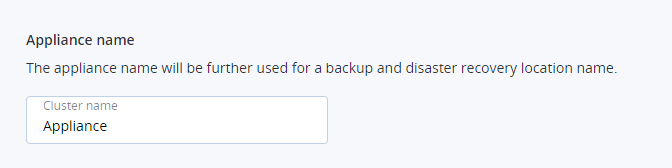
Geben Sie bei Kennwort ein Kennwort ein, um sich am lokalen Admin-Panel von Acronis Cyber Infrastructure anzumelden.
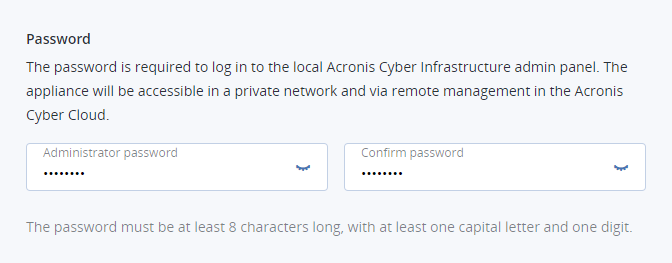
Wir empfehlen, dass Sie bei Datum und Zeit das Kontrollkästchen Datum und Uhrzeit automatisch festlegen aktivieren. Sie können es auch deaktivieren, wenn Sie eine benutzerdefinierte Zeitzone und Uhrzeit auswählen wollen. Beachten Sie aber, dass die Knoten miteinander kommunizieren. Daher müssen sie sich in derselben Zeitzone befinden und dieselbe Uhrzeit haben, um eine korrekte Synchronisierung zu gewährleisten.
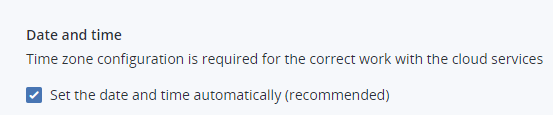
Klicken Sie auf Übermitteln. Die Konfiguration wird entsprechend der Anzeige auf dem Fortschrittsbalken beginnen.
Warten Sie, bis der Fortschrittsbalken das Ende erreicht hat. Wenn Sie die vorgegebenen IP-Adressen der Knoten geändert haben, müssen Sie auch dem Computer des Administrators (über den auf Acronis Cyber Appliance zugegriffen werden kann) eine statische IP-Adresse aus dem neuen Subnetz der Knoten zuweisen.
3.4.2. Dem vorhandenen Cluster hinzufügen¶
Sie können die Appliance mit dem vorhandenen Acronis Cyber Infrastructure-Cluster verbinden. Dafür benötigen Sie die private IP-Adresse des Management-Knotens und die Anmeldedaten des Administrators für den vorhandenen Cluster. Nachdem die Appliance konfiguriert wurde, werden alle fünf Knoten dem Admin-Panel des bestehenden Clusters hinzugefügt und von dort aus verwaltet.
Klicken Sie, sobald der Konfigurationsassistent angezeigt wird, auf Konfigurieren. Trennen Sie die Appliance nicht, bevor die Konfiguration beendet ist.
Lesen und akzeptieren Sie die Lizenzvereinbarung. Klicken Sie anschließend auf Weiter.
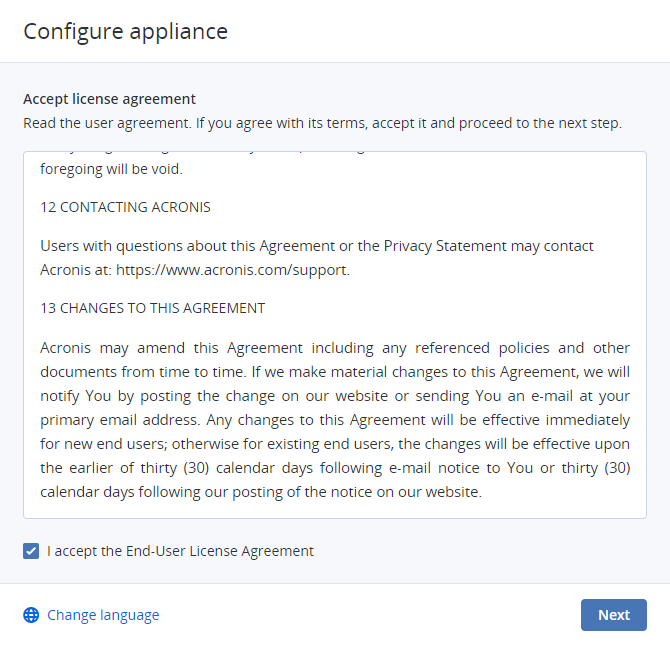
Wählen Sie im nächsten Schritt den Befehl Dem vorhandenen Cluster hinzufügen.
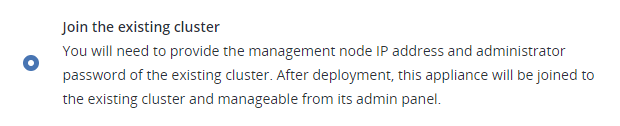
Geben Sie bei Netzwerkparameter konfigurieren Folgendes ein:
Eine Netzwerkmaske. Fragen Sie Ihren Netzwerkadministrator nach der richtigen Netzwerk-/Subnetzmaske.
Einen neuen Host-Namen für alle Knoten (oder übernehmen Sie die vorgegebenen Namen). Sie können die Knoten umbenennen, um sie an die Namensrichtlinien Ihres Unternehmens anzupassen.
Bemerkung
Jeder Knoten in dem vorhandenen Cluster und in der Appliance muss einen eindeutigen Namen haben. Wenn auch nur zwei Knoten den gleichen Namen haben, wird die Installation gestoppt.
Neue statische IP-Adressen für die auf allen Knoten verbundenen Netzwerkschnittstellen.
Bemerkung
Verwenden Sie IP-Adressen aus dem Netzwerk/Subnetz des vorhandenen Clusters. Die Installation wird solange blockiert, bis alle fünf Knoten IP-Adressen aus demselben Subnetz/Netzwerk wie der vorhandene Cluster erhalten haben.
Wenn ein oder mehrere Knoten vom primären Knoten aus nicht erreichbar sind, werden diese als offline gekennzeichnet. Sollte dies der Fall sein, dann stellen Sie sicher, dass die Knoten eingeschaltet und mit dem richtigen Netzwerk verbunden sind. Die Bereitstellung wird solange blockiert, bis alle Knoten grün angezeigt werden (was dann bedeutet, dass diese vom primären Knoten aus verfügbar und konfigurierbar sind).
Bemerkung
Bonding und VLANs können Sie später noch im Admin-Panel konfigurieren.
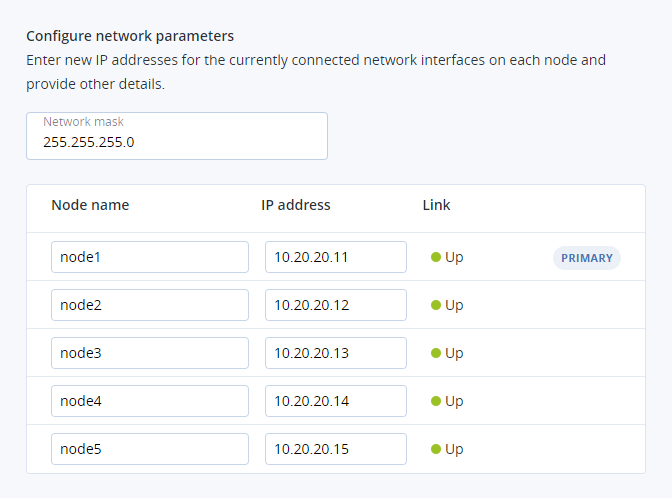
Geben Sie bei Zu vorhandenem Cluster hinzufügen die private IP-Adresse des Management-Knotens sowie das Kennwort des Administrators für den vorhandenen Cluster ein.
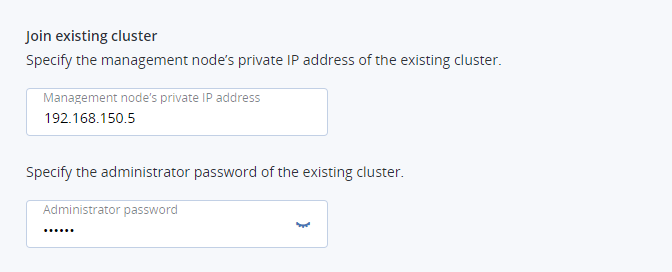
Während der Bereitstellung werden die Versionen von Acronis Cyber Infrastructure im vorhandenen Cluster und in der Appliance verglichen. Wenn es dabei größere Abweichungen gibt, werden Sie aufgefordert, eine Netzwerkkonfiguration für den Zugriff auf das Internet zu spezifizieren. Anschließend werden die erforderlichen Updates heruntergeladen und die Version der Appliance per Upgrade oder Downgrade so angepasst, dass Sie der Version des vorhandenen Clusters entspricht.
3.4.3. Den Cluster mithilfe des Admin-Panels konfigurieren¶
- Nach Abschluss der Konfiguration wird Ihnen einen Link zum Admin-Panel des Clusters angezeigt. Melden Sie sich mit dem Benutzernamen und Kennwort für den Cluster an.
- Wenn Sie die Netzwerkkonfiguration noch weiter ändern müssen (z.B. Bonding und VLANs erstellen oder die Kabel an andere Netzwerk-Ports anschließen), dann befolgen Sie die Anweisungen in der Anleitung für Administratoren.
- Falls Sie einen neuen Cluster erstellt haben, sollten Sie das Produkt nach der Bereitstellung auf die neueste Version aktualisieren (siehe Abschnitt ‚Updates verwalten‘). Gehen Sie zu EINSTELLUNGEN –> Lizenzen und aktualisieren Sie die vorgegebene Testlizenz entweder mit einem Schlüssel oder einer SPLA (Service Provider Licensing Agreement, Lizenzvereinbarung für Dienstleister). Weitere Informationen finden Sie im Abschnitt ‚Configuring Node Network Interfaces‘). Sollten Sie keine Lizenz haben, dann wenden Sie sich an Ihren zuständigen Vertriebsansprechpartner.
- Dann können Sie den Cluster für die Verwendung von Acronis Cyber Backup konfigurieren (siehe Acronis Cyber Infrastructure und Acronis Cyber Backup konfigurieren) oder für einen anderen gewünschten Workload (siehe Anleitung für Administratoren).
